win10输入法不显示怎么办 如何恢复win10输入法
更新时间:2023-08-11 09:41:23作者:yang
win10输入法不显示怎么办,如今Win10操作系统已经成为许多人日常生活中不可或缺的一部分,有时候我们可能会遇到一些问题,比如Win10输入法不显示的情况。当输入法无法正常显示时,我们会感到困惑和不便。面对这个问题,我们应该如何解决?本文将为大家介绍一些恢复Win10输入法的方法,帮助大家轻松解决输入法不显示的困扰。让我们一起来了解吧!
解决方法:
1.首先,用户点击右下角的信息栏。打开“设置”选项,进入windows设置。
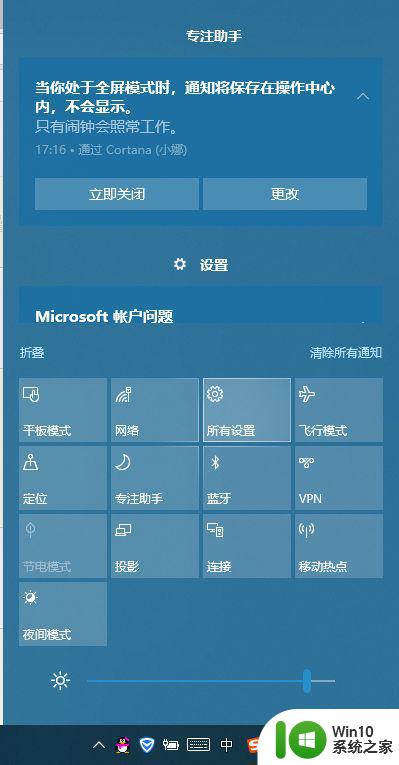 2.然后,弹出页面中。选择“时间和语言”选项,选择左侧的”语言“选项。
2.然后,弹出页面中。选择“时间和语言”选项,选择左侧的”语言“选项。
 3.然后,在语言中找到”拼写、键入和键盘设置“的选项,并打开。
3.然后,在语言中找到”拼写、键入和键盘设置“的选项,并打开。
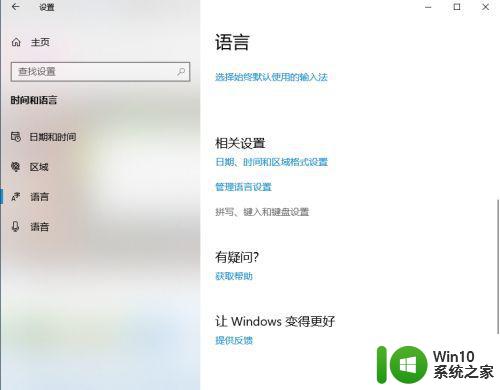 4.接下来,用户在页面中找到”高级键盘设置“的选项。
4.接下来,用户在页面中找到”高级键盘设置“的选项。
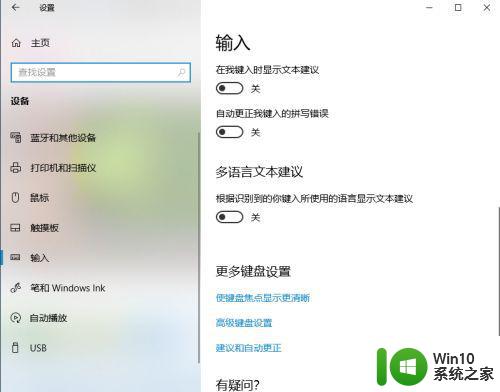 5.最后,在弹出界面中。将”允许桌面语言栏(如果可用)“前面的框选中即可。
5.最后,在弹出界面中。将”允许桌面语言栏(如果可用)“前面的框选中即可。
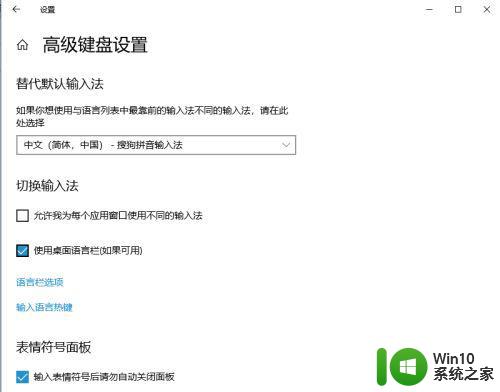 6.以上就完美简单的解决了这个问题,希望可以帮助大家。
6.以上就完美简单的解决了这个问题,希望可以帮助大家。
以上是如何解决win10输入法不显示的全部内容,如果您遇到这种情况,可以按照本文提供的方法进行解决,希望本文可以帮助到您。
win10输入法不显示怎么办 如何恢复win10输入法相关教程
- win10系统输入法怎么还原到状态栏 win10输入法不显示怎么办
- win10 中文输入法不显示文字如何修复 win10中文输入法无法显示文字怎么办
- win10输入法没有待选词如何恢复 window10输入法不显示候选词怎么办
- win10输入法切换不出来电脑输入法不见了怎么办 Win10输入法消失怎么恢复
- win10其他输入法不见了 Win10电脑输入法突然不见了怎么恢复
- win10输入法不能切换怎么办 win10输入法不能切换如何修复
- 百度输入法在win10便笺不显示输入框怎么办 百度输入法在win10便笺无法输入文字
- win10输入法切换不了怎么办 win10无法切换输入法如何修复
- win10禁用输入法该怎么恢复 如何在win10中重新启用输入法
- win10 20H2搜狗输入法不见了的恢复步骤 win1020H2搜狗输入法不显示如何解决
- win10输入法被禁用怎么解除 win10输入法被禁用如何恢复
- win10输入法消失怎么办如何重新启用win10输入法 怎么在win10设置中找到输入法选项如何调整win10输入法的设置
- 蜘蛛侠:暗影之网win10无法运行解决方法 蜘蛛侠暗影之网win10闪退解决方法
- win10玩只狼:影逝二度游戏卡顿什么原因 win10玩只狼:影逝二度游戏卡顿的处理方法 win10只狼影逝二度游戏卡顿解决方法
- 《极品飞车13:变速》win10无法启动解决方法 极品飞车13变速win10闪退解决方法
- win10桌面图标设置没有权限访问如何处理 Win10桌面图标权限访问被拒绝怎么办
win10系统教程推荐
- 1 蜘蛛侠:暗影之网win10无法运行解决方法 蜘蛛侠暗影之网win10闪退解决方法
- 2 win10桌面图标设置没有权限访问如何处理 Win10桌面图标权限访问被拒绝怎么办
- 3 win10关闭个人信息收集的最佳方法 如何在win10中关闭个人信息收集
- 4 英雄联盟win10无法初始化图像设备怎么办 英雄联盟win10启动黑屏怎么解决
- 5 win10需要来自system权限才能删除解决方法 Win10删除文件需要管理员权限解决方法
- 6 win10电脑查看激活密码的快捷方法 win10电脑激活密码查看方法
- 7 win10平板模式怎么切换电脑模式快捷键 win10平板模式如何切换至电脑模式
- 8 win10 usb无法识别鼠标无法操作如何修复 Win10 USB接口无法识别鼠标怎么办
- 9 笔记本电脑win10更新后开机黑屏很久才有画面如何修复 win10更新后笔记本电脑开机黑屏怎么办
- 10 电脑w10设备管理器里没有蓝牙怎么办 电脑w10蓝牙设备管理器找不到
win10系统推荐
- 1 电脑公司ghost win10 64位专业免激活版v2023.12
- 2 番茄家园ghost win10 32位旗舰破解版v2023.12
- 3 索尼笔记本ghost win10 64位原版正式版v2023.12
- 4 系统之家ghost win10 64位u盘家庭版v2023.12
- 5 电脑公司ghost win10 64位官方破解版v2023.12
- 6 系统之家windows10 64位原版安装版v2023.12
- 7 深度技术ghost win10 64位极速稳定版v2023.12
- 8 雨林木风ghost win10 64位专业旗舰版v2023.12
- 9 电脑公司ghost win10 32位正式装机版v2023.12
- 10 系统之家ghost win10 64位专业版原版下载v2023.12